Installiert ist Linux Mint 20.3 Codname Una mit XFCE x64 Desktop. Der Support läuft noch bis April 2025, weshalb ein Upgrade noch nicht unbedingt notwendig ist. Wer wie ich auf Linux Mint 21 Vanessa gespannt ist, dem zeige ich nachfolgend wie das Upgrade auf die neuste LInux Mint Version durchgeführt wird. Die Neuerungen habe ich in diesem Artikel beschrieben: Linux Mint 21 Vanessa
Linux Mint Release Support Tabelle
| VERSION | CODENAME | PACKAGE BASE | STATUS |
|---|---|---|---|
| 21 | Vanessa | Ubuntu Jammy | Long term support release (LTS), supported until April 2027. |
| 20.3 | Una | Ubuntu Focal | Long term support release (LTS), supported until April 2025. |
| 20.2 | Uma | Ubuntu Focal | Long term support release (LTS), supported until April 2025. |
| 20.1 | Ulyssa | Ubuntu Focal | Long term support release (LTS), supported until April 2025. |
| 20 | Ulyana | Ubuntu Focal | Long term support release (LTS), supported until April 2025. |
| 19.3 | Tricia | Ubuntu Bionic | Long term support release (LTS), supported until April 2023. |
| 19.2 | Tina | Ubuntu Bionic | Long term support release (LTS), supported until April 2023. |
| 19.1 | Tessa | Ubuntu Bionic | Long term support release (LTS), supported until April 2023. |
| 19 | Tara | Ubuntu Bionic | Long term support release (LTS), supported until April 2023. |
| 18.3 | Sylvia | Ubuntu Xenial | Long term support release (LTS), supported until April 2021. |
| 18.2 | Sonya | Ubuntu Xenial | Long term support release (LTS), supported until April 2021. |
| 18.1 | Serena | Ubuntu Xenial | Long term support release (LTS), supported until April 2021. |
| 18 | Sarah | Ubuntu Xenial | Long term support release (LTS), supported until April 2021. |
| 4 | Debbie | Debian Buster | Long term support release (LTS). |
Linux Mint Voraussetzungen
- Upgrade auf 21 geht nur von 20.3, daher ggf. erst auf Linux Mint 20.3 aktualisieren
- 2GB RAM (4GB recommended for a comfortable usage).
- 20GB of disk space (100GB recommended).
- 1024×768 resolution (on lower resolutions, press ALT to drag windows with the mouse if they don’t fit in the screen).
$ sudo lsb_release -a
No LSB modules are available.
Distributor ID: Linuxmint
Description: Linux Mint 20.3
Release: 20.3
Codename: una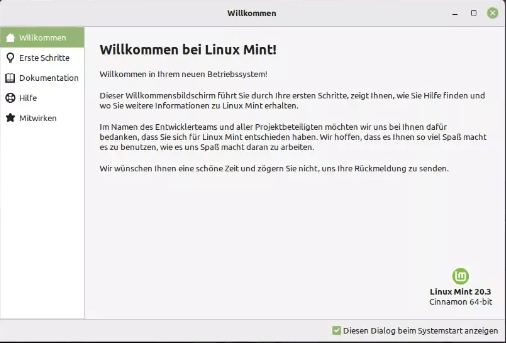
Backup mit Timeshift
Das Backup kann entweder mittels eines Boot-USB-Stick erstellt werden und die gesamte HDD kopiert werden, oder z.B. mit Timeshift, welches in Linux Mint enthalten ist, jedoch nur ein Snapshot des Systems erstellt. Fotos und Dokumente sollten extra gesichert werden, z.B. in die Cloud (Werbung: Purwin-IT mit 6GB kostenlosem Cloudspeicher). Wer Timeshift noch nicht verwendet hat, muss es einmal anstarten, da der Upgradeprozess dies prüft.
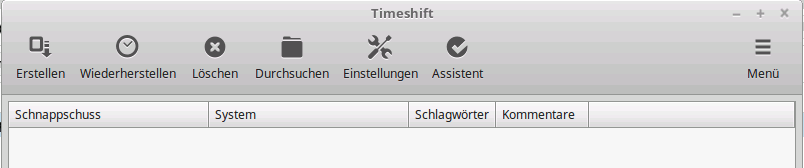
Vorbereitungen
- den Bildschirmschoner / Screensaver deaktivieren
- Wenn Cinnamon spices (Applets, Desktlets, Extensions, Themes) installiert wurden, dann diese über die Systemsettings aktualisieren
- meist sammeln sich alte Kernelversionen die nicht mehr benötigt werden an und können entfernt werden: # sudo apt autoremove
- wird für das Upgrade benötigt, falls nicht schon installiert: $ sudo apt install default-jre
Upgrade Linux Mint
Das Upgrade auf Linux Mint 20.x von 19.3 ist dann nicht weiter schwierig und wie folgt:
- den Update Manager öffnen

- hier auf den Button „Auffrischen“ klicken und aktualisieren:
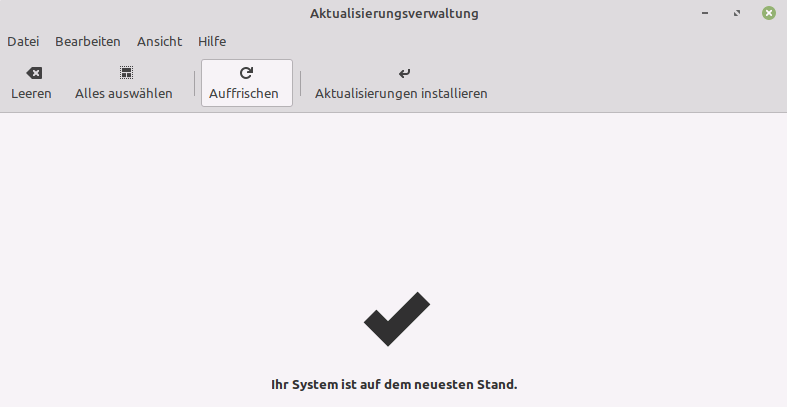
Linux Mint Upgradetool
Wenn das Backup erstellt, das System aktuell ist, installiere ich das mintupgrade Tool. Das aktualisiert das Repository und ich führe (optional) ein Upgradecheck mit simuliertem Upgrade durch:
# sudo apt install -y mintupgrade
# sudo mintupgrade check
Executing 'check'. This will perform the following:
1 - Your repositories will be switched to point to Linux Mint 20 'Ulyana' and
any 3rd party repositories will be removed. A backup of your APT sources
will be written to /home/jarvis/Upgrade-Backup-tricia/APT.
2 - The upgrade will be simulated so impacted packages can be evaluated.
Your sources will be restored to Linux Mint 19.3 'Tricia' at the end of this command.
Do you want to continue? [y/n]: y
Wenn alles passt und keine Fehler angezeigt werden, lade ich die neue Linux Mint Version herunter:
# mintupgrade download
Executing 'download'. This will perform the following:
1 - Your repositories will be switched to point to Linux Mint 20 'Ulyana' and
any 3rd party repositories will be removed. A backup of your APT sources
will be written to /home/jarvis/Upgrade-Backup-tricia/APT.
2 - The packages and updates to perform the upgrade will be downloaded.
Your sources will be restored to Linux Mint 19.3 'Tricia' at the end of this command.
Do you want to continue? [y/n]: yDen Linux Mint Upgradeprozess startet man dann mit:
# mintupgrade upgrade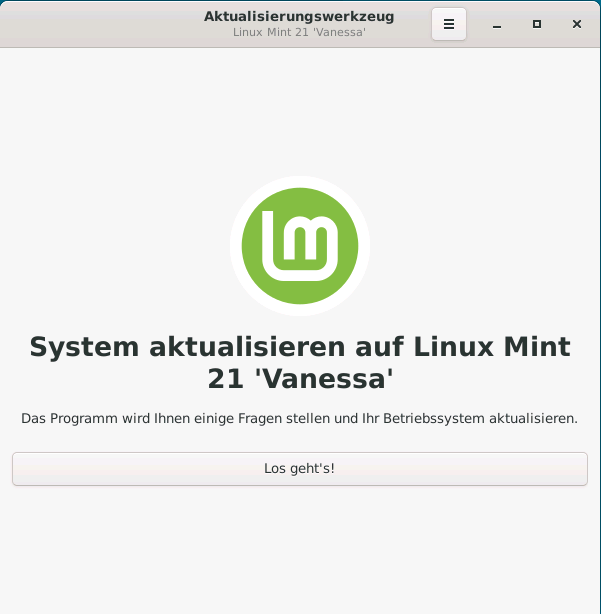
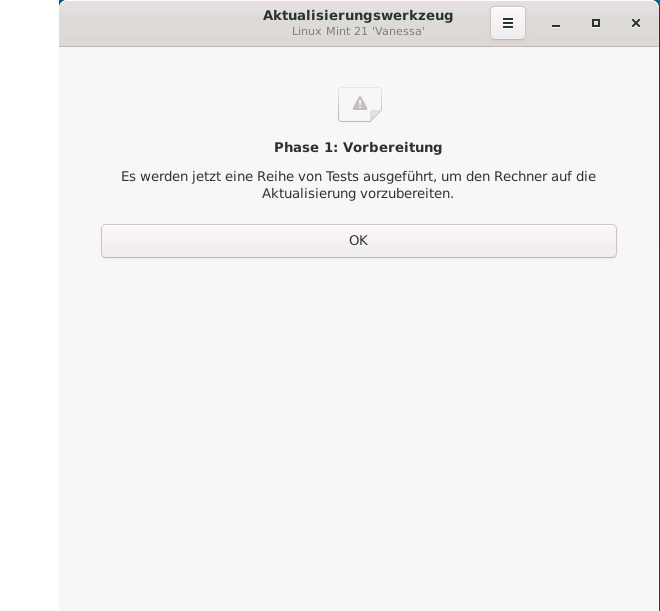
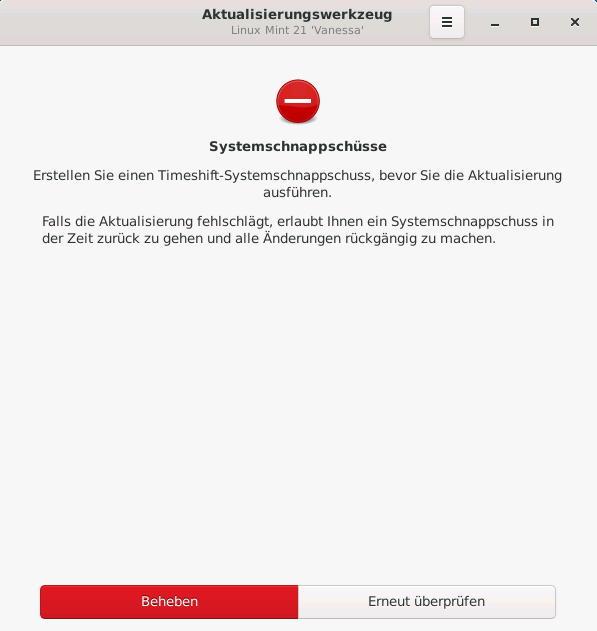
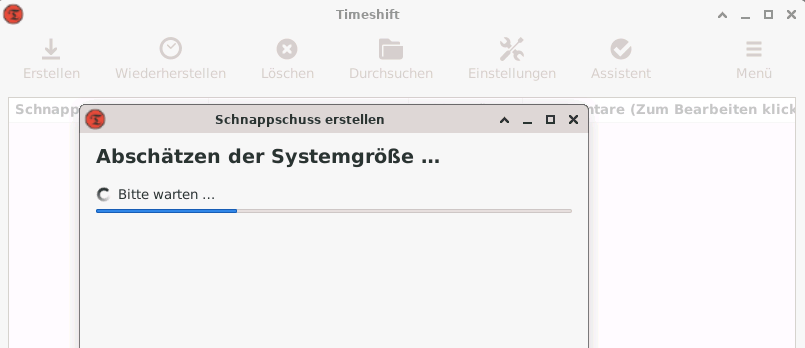
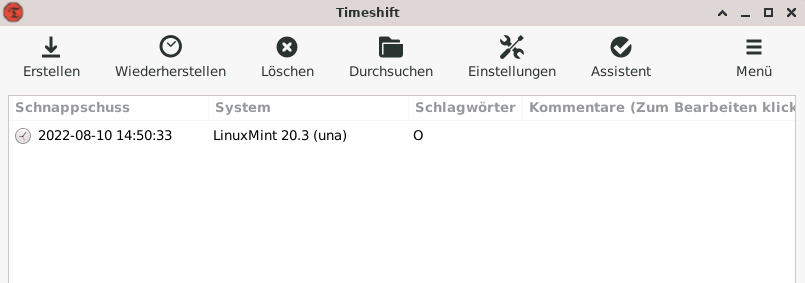
Wenn der Snapshot erstellt wurde, muss Timeshift beendet werden, ansonsten wartet man unendlich auf die Fortsetzung der Aktualisierung :).
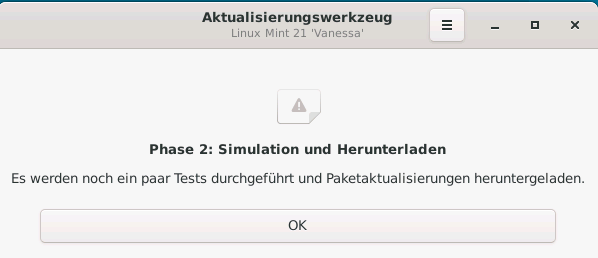
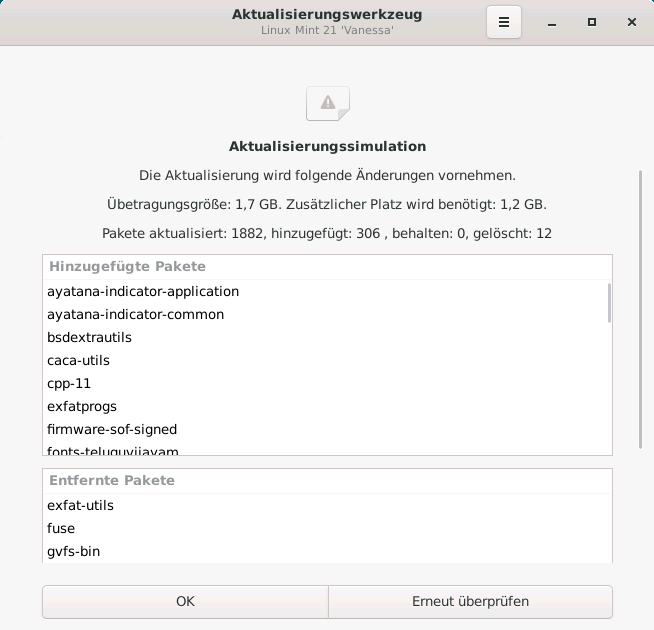
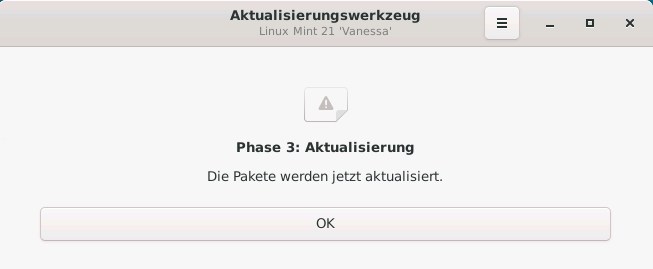
Die Aktualisierung dauert nun, je nach Anzahl und Größe der Pakete und Leistung des Rechners und der Internetverbindung, merhere Minuten und ist dann abgeschlossen.
$ lsb_release -a
No LSB modules are available.
Distributor ID: Linuxmint
Description: Linux Mint 21
Release: 21
Codename: vanessaLinux Mint Upgrade – Nacharbeiten
Konvertierung usrmerge
Die Entwickler empfehlen, nach dem Upgrade die Konvertierung auf usrmerge, was ggf. bei vorherigen Upgrades schon geschehen ist, ansonsten einfach folgendes ausführen:
$ sudo apt install usrmergePakete aktualisieren
Bei mir waren nicht alle Pakete aktuell, daher habe ich diese aktualisiert:
$ sudo apt update && sudo apt -y upgradeLinux Mint Fehler Connection refused
No protocol specified
Unable to init server: Could not connect: Connection refused
No protocol specified
Unable to init server: Verbindung ist gescheitert: Connection refused
No protocol specified
Unable to init server: Verbindung ist gescheitert: Connection refused
(mintupgrade.py:1437): Gtk-WARNING **: 14:33:17.315: cannot open display: :10.0Die Lösung war es folgendes auszuführen, wobei ich nicht mehr sagen kann ob die erste Zeile schon reichte, oder die zweite für root auch notwendig war:
$ xhost + local:
$ xhost + local:root
$ sudo mintupgradeThats it … Have Fun!
Interessiert in verschiedenste IT Themen, schreibe ich in diesem Blog über Software, Hardware, Smart Home, Games und vieles mehr. Ich berichte z.B. über die Installation und Konfiguration von Software als auch von Problemen mit dieser. News sind ebenso spannend, sodass ich auch über Updates, Releases und Neuigkeiten aus der IT berichte. Letztendlich nutze ich Taste-of-IT als eigene Dokumentation und Anlaufstelle bei wiederkehrenden Themen. Ich hoffe ich kann dich ebenso informieren und bei Problemen eine schnelle Lösung anbieten. Wer meinen Aufwand unterstützen möchte, kann gerne eine Tasse oder Pod Kaffe per PayPal spenden – vielen Dank.

Funktioniert inzwischen PIHOLE auf der Version LM Cin. 21??? Danke
Hi Martin,
sorry kann ich dir so nicht sagen. Pi-hole läuft bei mir nativ unter Debian 11.